电脑无法开机怎么重装系统
2016-12-09
电脑开机启动不了,就黑屏,按什么键都没反应,那么电脑无法开机怎么重装系统呢?今天小编与大家分享下电脑无法开机重装系统的具体操作步骤,有兴趣的朋友不妨了解下。
电脑无法开机重装系统方法
首先要有一个思路,电脑开不了机,一般是指硬盘C:盘的操作系统出问题了,这时不能再用硬盘启动,可以选择光盘启动。
所以在电脑在一开始启动时(如图),按[DEL]键,进入BIOS。图下方的英文:Press DEL to enter SETUP,就是按[DEL],进入BIOS设置的意思。

在BIOS里,如图,选第二项,再进去把启动顺序改成CD-ROM为第一位。
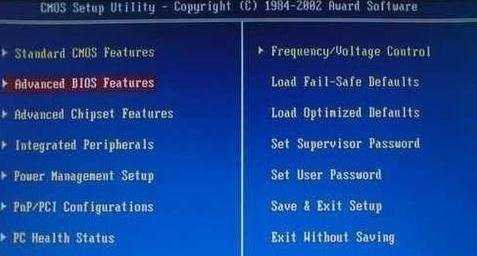
3然后把能启动的光盘放入光驱,一般有WIN7的启动盘或是WINXP的启动盘,按提示进行操作系统的安装。
4这样安装完成后,再进入BIOS,把启动顺序改回来,改成HDD(即硬盘)为第一位,CD-ROM为第二位。这样操作系统就安装完成了。
现在安装系统,大部分都是直接使用U盘安装的,
U盘安装系统具体操作如下:
1)把制作完成的u盘启动盘插到电脑上,然后重启电脑,电脑开机后马上按DEL进入BIOS(部分电脑主板可能不是按DEL进入,按F2、F12或F10等,请按开机的第一界面提示进入)。
2)选择“Advanced BIOS FEATURES” ,将“Boot Sequence”(启动顺序),设定为“USB-HDD”模式。设定的方法是在该项上按“向上”或“向下”箭头键来转换选项。
3) 设定好后按“ESC”键,退回BIOS主界面,选择“Save and Exit”(保存并退出BIOS设置,直接按F10也可以,但不是所有的BIOS都支持)按“Y”键确认退出。
4)进入“u盘装系统工具启动”,选中第一项,按回车进入。
5) 运行Ghost还原系统,找到电脑内对应的Ghost文件还原即可。